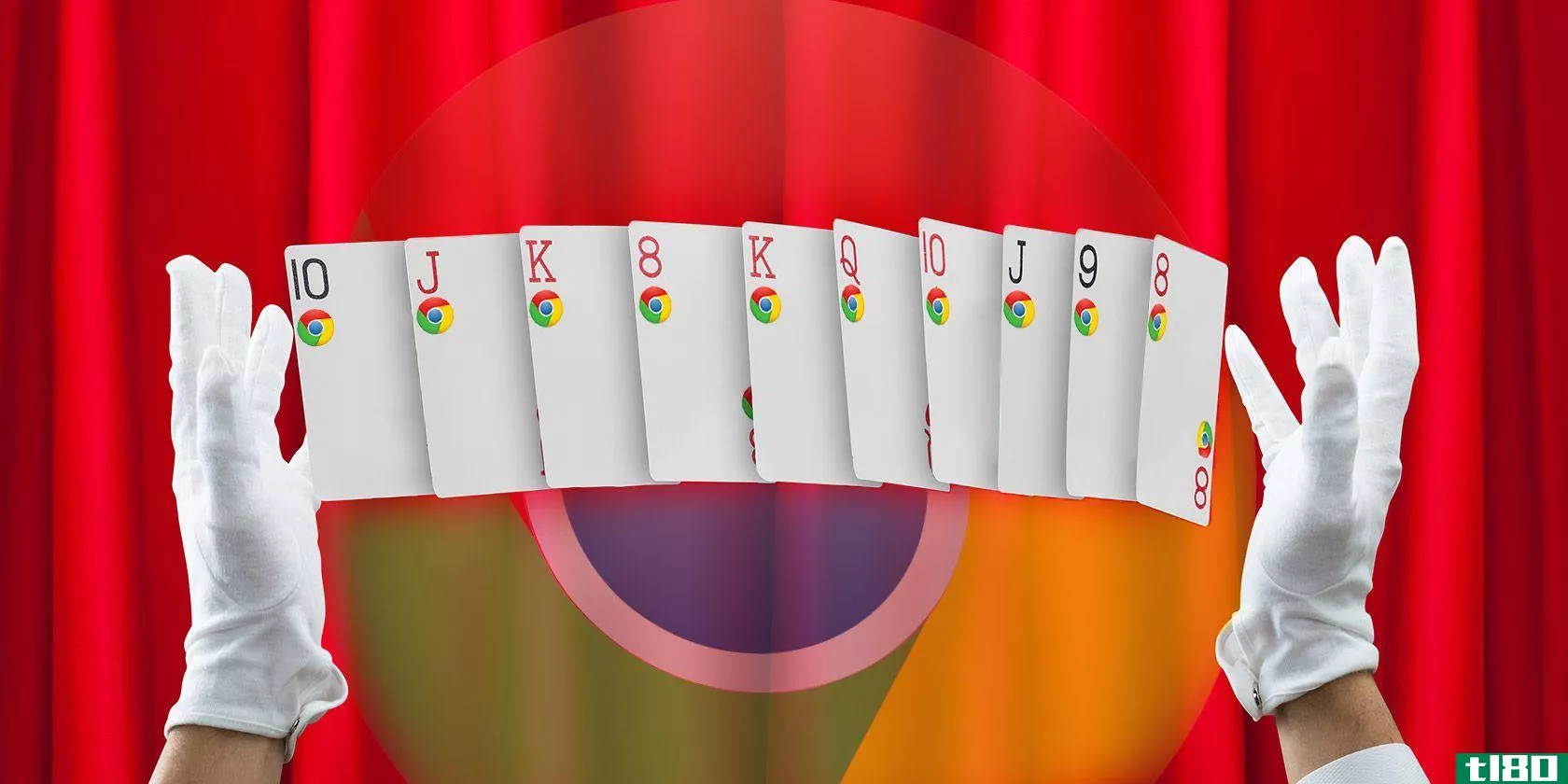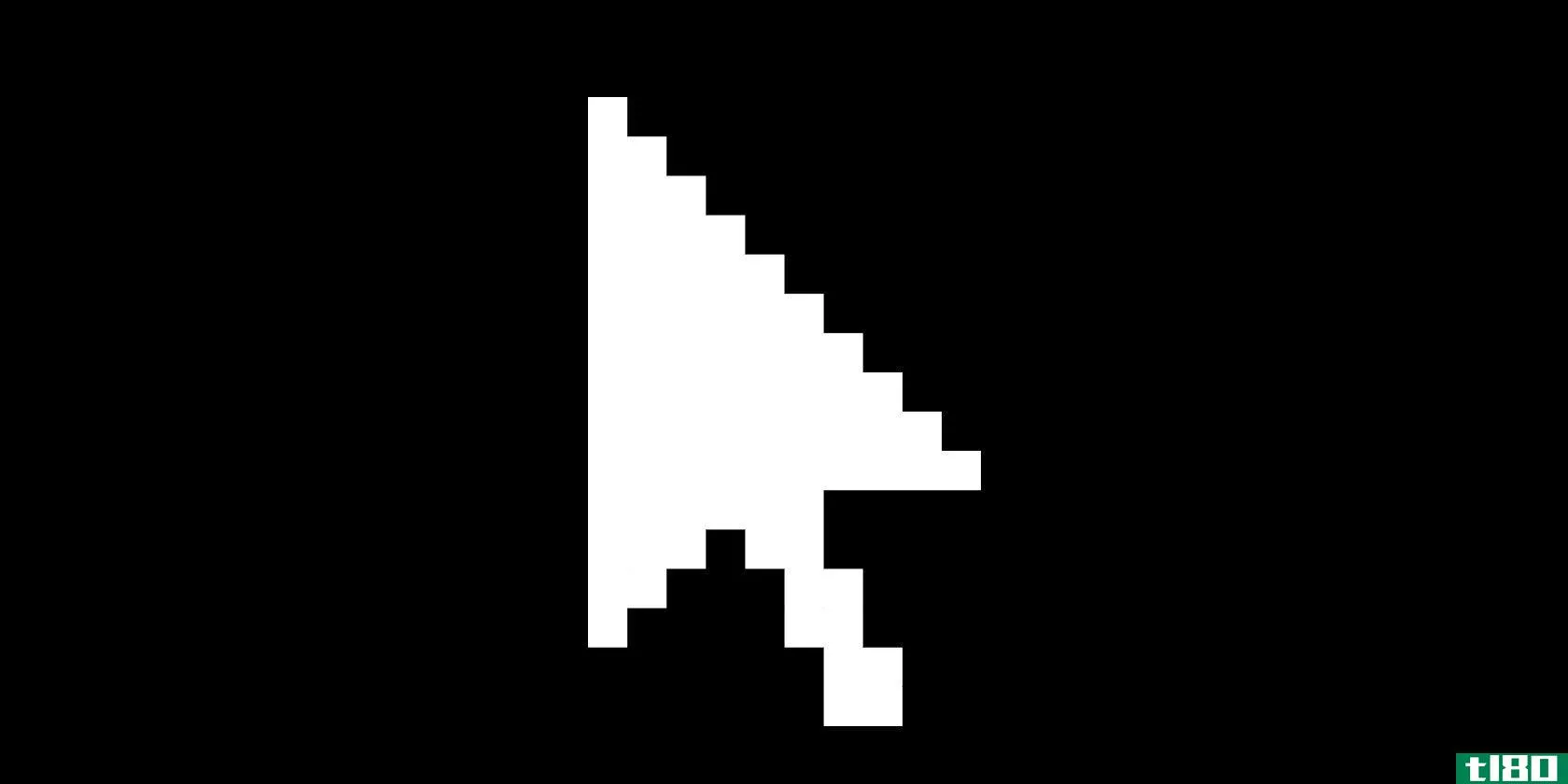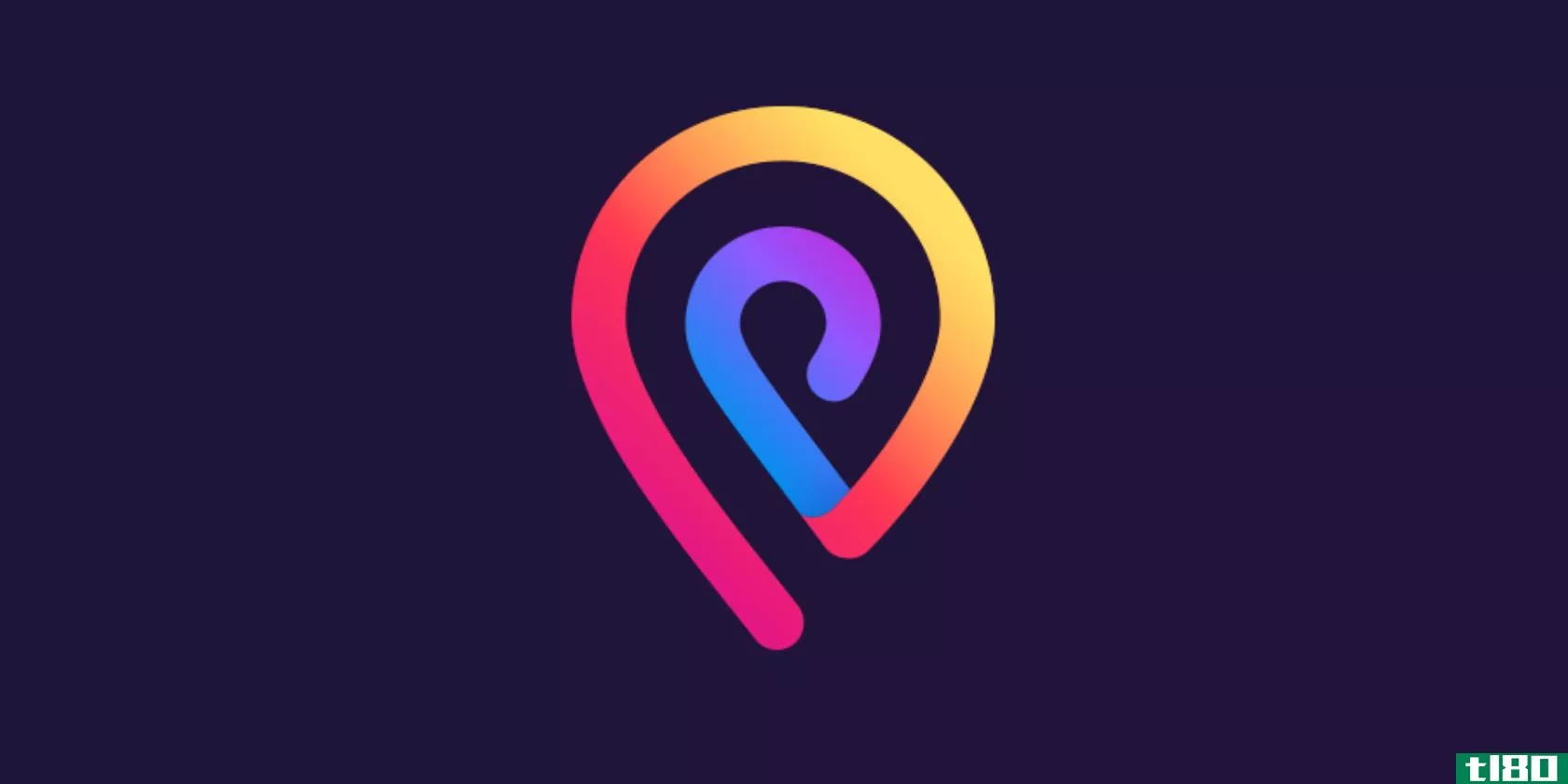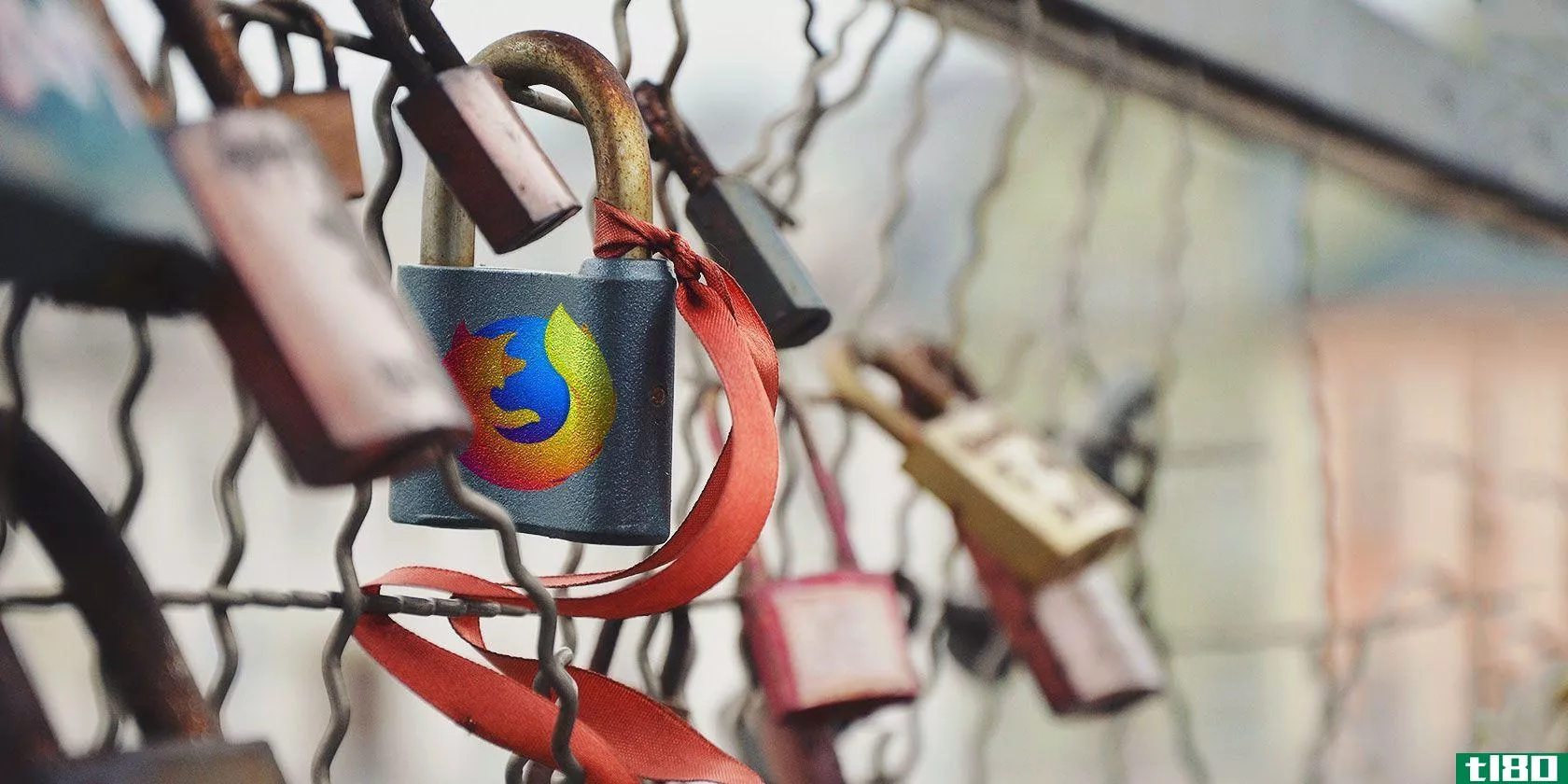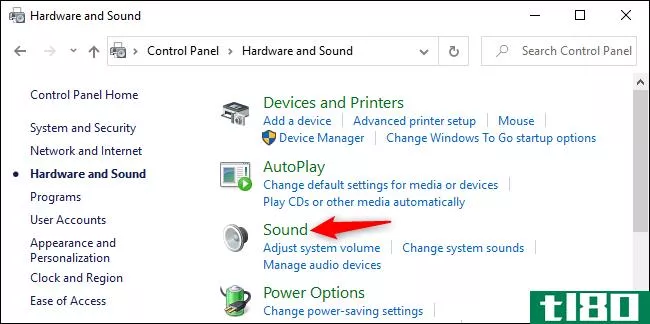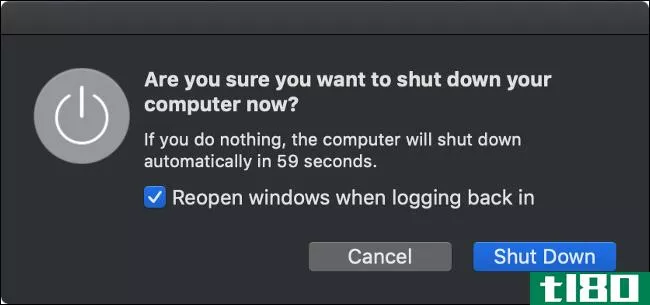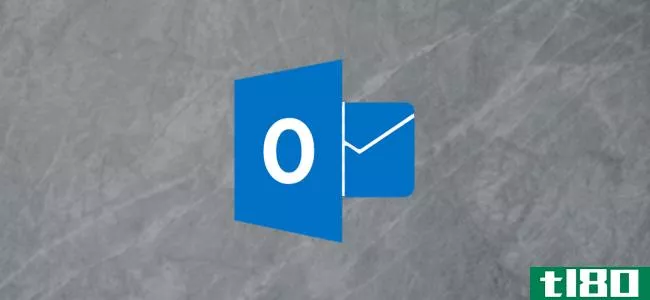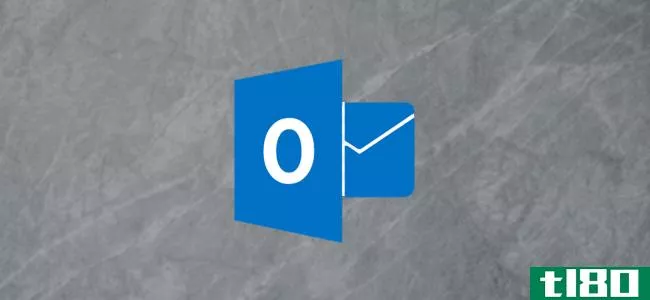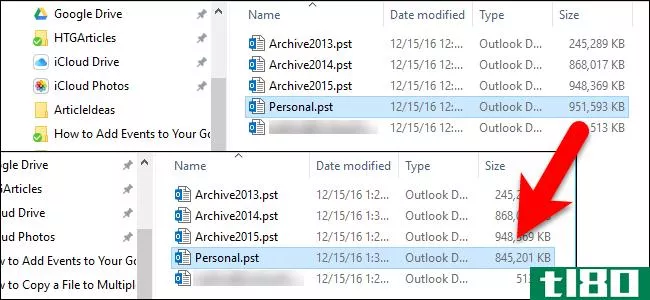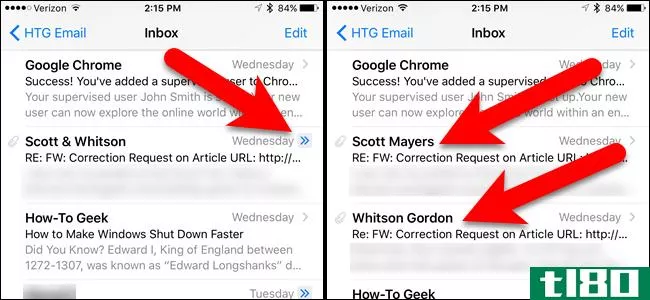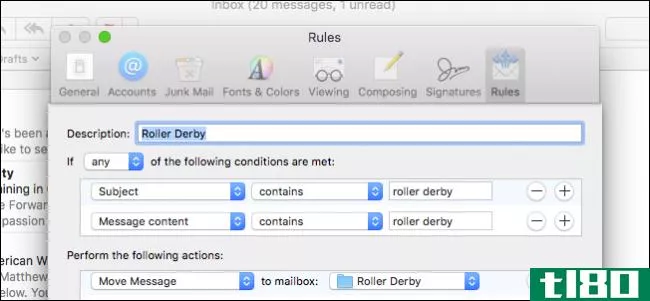邮箱正在关闭,请尝试这些免费选项
今天,大家最喜欢的时髦小邮件应用,邮箱永远关闭。与大多数应用程序不同的是,一旦邮箱应用程序使用了,您就根本无法使用它。值得庆幸的是,自从Mailbox在推出时撼动了电子邮件市场以来,已经发生了很多事情,而且还有其他应用程序可以做Mailbox过去做的大部分事情,可以说做得更好。
没有完美的邮箱克隆,但你在其他地方无法获得的唯一功能是自动扫描,它学习您的刷卡模式并自动组织邮件,以及收件箱重新排序,这使您可以像待办事项列表一样重新排序电子邮件。否则,Spark(仅限iOS)和Outlook(iOS和Android)两个免费应用程序与邮箱最相似。这两个应用程序都包含重要的东西,比如可定制的刷卡操作、Dropbox集成和电子邮件打盹。所以别慌。您可以很容易地用其中一个来替换邮箱。下面是如何设置它们以尽可能像邮箱一样工作。
如何设置spark(ios)使其像邮箱一样工作
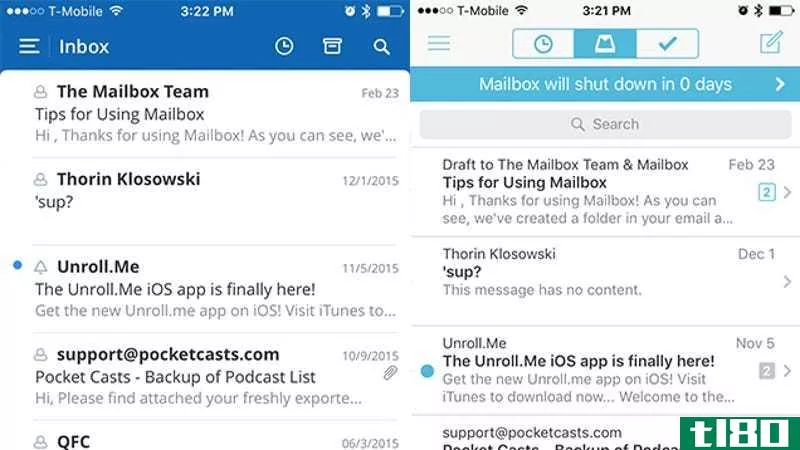
在iPhone上测试了一系列电子邮件应用之后,我发现Spark是邮箱爱好者的最佳替代品。它非常直观,有足够的选项,你可以自定义它,而且它是免费的。Spark看起来不像Mailbox那么漂亮,但从功能上看,它完成了任务。一旦安装,你只需要做一些调整,使它像邮箱一样工作。显然,您应该在这里进行选择:邮箱并不完美,Spark的许多默认值都更好。不管怎样,下面是如何让Spark非常接近。
设置电子邮件打盹规则
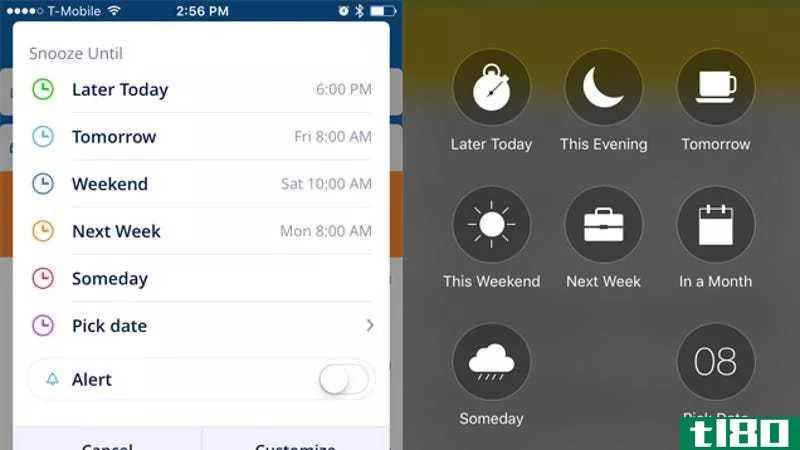
Mailbox的一个重大创新是可以选择“打盹”电子邮件,这样它们就可以在以后的某一天重新发送到你的收件箱。现在,几乎每个电子邮件客户端都有这个功能。Mailbox和Spark的某些休眠规则使用不同的语言,但在其他情况下,很容易将Spark配置为与Mailbox一样工作(我们假设您在此处使用Mailbox的默认值,如果没有,请在有意义的地方更改它们):
- 轻触左上角的侧边栏图标(带有三行的图标)。
- 轻触设置>睡眠。
- 在“明天”下,把时间改为早上8点。
- 点击“Weekend”(周末)旁边的复选框并将时间更改为上午10:00。
- 在“下周”下,将日期改为星期一。
现在,Spark应该尽可能地模仿邮箱的默认行为。
让刷卡就像邮箱一样工作
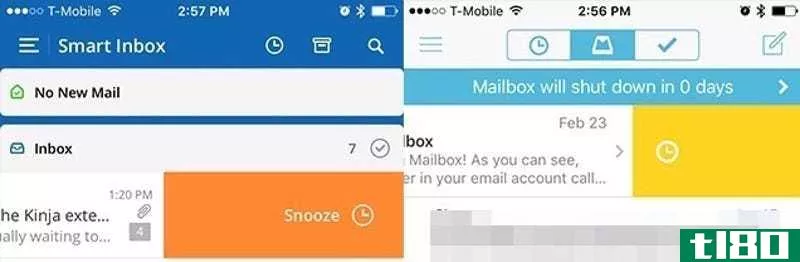
每个人都喜欢邮箱的一件事就是你可以通过浏览收件箱来整理它。幸运的是,现在大多数现代电子邮件应用程序都以某种形式做到了这一点。不过,Spark的默认刷卡操作与Mailbox略有不同。谢天谢地,更改它们很容易:点击左上角的侧边栏图标,然后点击右下角的个性化按钮。轻触滑动选项卡。
现在,您只需更改每次刷卡,使其与邮箱的工作方式相同。以下是邮箱的默认刷卡,因此您可以使用相同的方式配置Spark:
- 向左短扫:打盹
- 长划左:列表(在Spark中称为“移动”)
- 右短划:存档
- 长时间向右滑动:垃圾桶(在Spark中称为“删除”)
现在,您在Spark中的所有刷卡操作将与在Mailbox中的操作相同。
使用邮箱选项自定义侧边栏
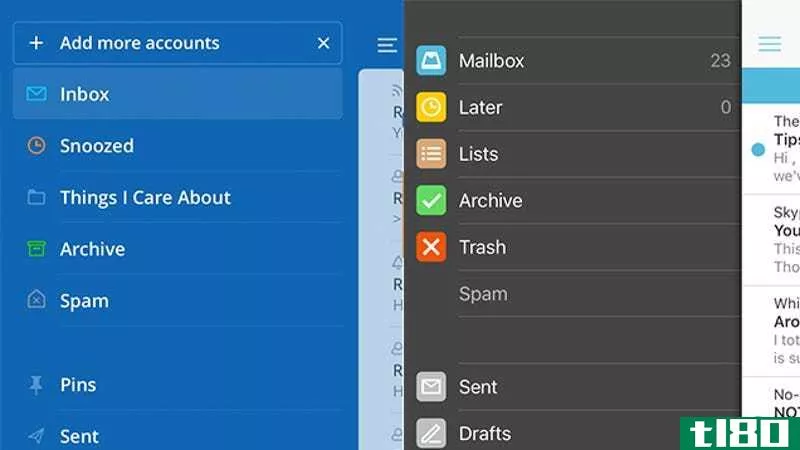
邮箱的侧边栏有一个简单的布局:收件箱,稍后,列表,存档,垃圾,垃圾邮件,发送和草稿。您可以使Spark看起来几乎相同:
- 点击侧边栏按钮,然后点击右下角的个性化按钮。
- 从侧边栏菜单中,向左轻扫“附件”,如果您想摆脱它,然后点击“添加新的”
- 点击存档并添加。
- 再次轻触Add New[添加新邮件],然后对垃圾邮件重复此过程。
你习惯在邮箱中看到的所有其他东西(垃圾、已发送、草稿和设置)都已经在Spark的侧边栏中了。
将收件箱屏幕更改为更像邮箱
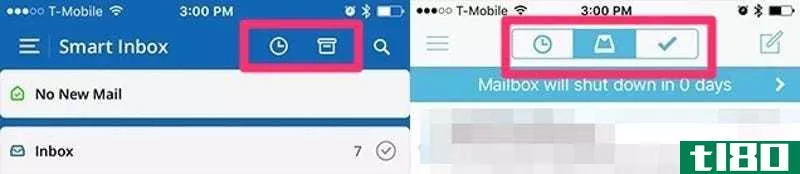
邮箱的收件箱将您的电子邮件与标签放在一起,以便在休眠、收件箱和存档之间切换。你可以用Spark做同样的事情。
- 再次进入侧边栏面板,然后点击个性化按钮。
- 轻触Widgets选项卡。
- 轻触窗口小部件位置并将其设置为“顶部”
- 向左滑动可删除日历(如果您不想在那里)。
- 轻触Add New[添加新内容]
- 轻触“Snoozed”,然后添加。
- 再次轻按“添加新内容”,轻按“收件箱”,然后添加。
- 最后一次轻按“添加新内容”,然后轻按“存档”,然后轻按“添加”。
就这样,现在顶部选项卡菜单有了所有你习惯看到的相同选项。
集成dropbox链接(或其他云存储应用程序)
在Dropbox购买了Mailbox之后,团队添加的特性之一就是Dropbox集成。谢天谢地,如果您使用Dropbox链接,这样就不会发送大量附件,Spark将与其他许多第三方云存储提供商一起提供支持:
- 轻触左上角的侧边栏图标。
- 轻触设置>连接的服务。
- 轻触Dropbox图标(或Box、Google Drive或OneDrive),然后输入您的登录信息。
一旦设置好了,你就可以点击电子邮件合成窗口中的附件按钮,从有问题的帐户中获取一个文件。
关掉spark怪异的快速回复系统
Spark做了一件邮箱用户可能会觉得讨厌的事情,那就是一个奇怪的快速回复系统。我们把它关掉:
- 轻触侧边栏图标。
- 轻触快速回复按钮。
- 将“使用快速回复”切换设置为关闭。
你们都完成了火花是建立在尽可能接近邮箱,如果你要错过邮箱时,它骑到最后的日落,至少火花会在这里,让你的公司,让你的生产力。好好享受。
如何将outlook(ios/android)设置为像邮箱一样工作
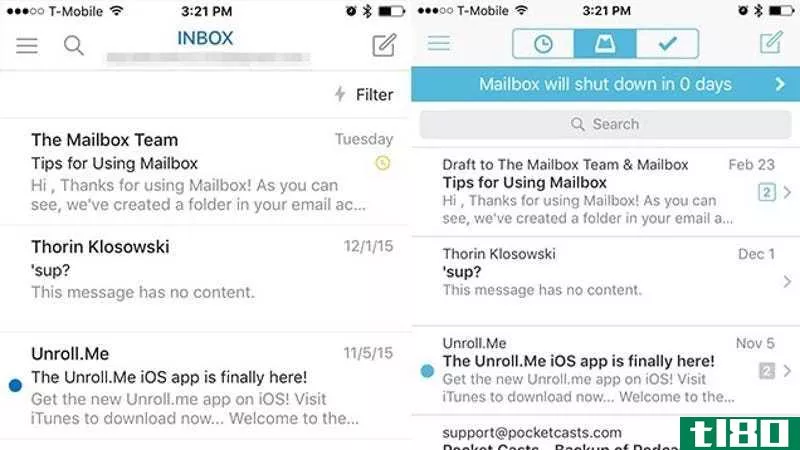
Outlook没有Spark所做的各种接口自定义选项,但您仍然可以获得与邮箱非常相似的体验。也许对一些人来说,Outlook的部分外观是最小的,全白色的设计,所以如果你喜欢邮箱,Outlook是为你的。另外,它在iOS和Android上都有,而且是免费的。
关闭outlook的“聚焦收件箱”,以便查看所有邮件
Outlook使用一个名为“聚焦收件箱”的系统,它试图首先显示最重要的邮件。如果您一直在使用邮箱,那么这可能会有点混乱。关闭此功能并返回正常收件箱很容易:
- 轻触右下角的“设置”。
- 向下滚动至“聚焦收件箱”,并将切换设置为关闭。
现在,你的收件箱就是这样,一个按时间和日期组织的普通收件箱。然而,聚焦收件箱是一种将最重要的电子邮件自动洗牌到顶部的方法,它的工作原理类似于邮箱排序功能的自动版本,因此如果您喜欢邮箱中的该功能,那么保持启用该功能可能是值得的。记住它是开着的,所以如果你想知道你所有的邮件都去了哪里,你就会知道了。
将outlook的滑动操作更改为休眠和存档
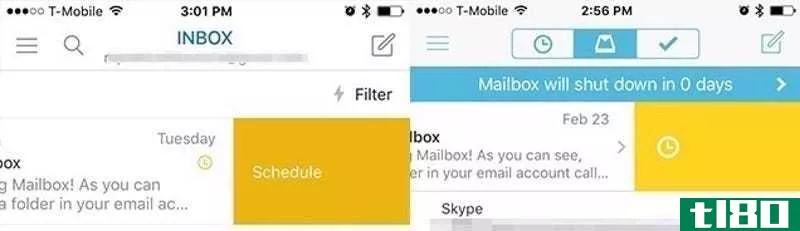
与邮箱不同,Outlook只允许您自定义两次刷卡,而不是四次。尽管这可以说是一个问题,但大多数人只使用两次刷卡,而且很容易在Outlook中更改每次刷卡的功能:
- 点击设置。
- 向下滚动并单击“Swipe Opti***”。
- 将“向左刷卡”选项更改为“计划”。Schedule是Outlook的Snooze版本。你不能选择特定的时间,但是你会得到一个弹出式的,有很多选择。
- 将“向右刷卡”选项更改为“存档”
这应该给你邮箱的基本功能,虽然你会错过了长刷删除或移动邮件。显然,如果您更愿意使用这两个选项中的一个,请继续并替换计划或归档。
集成dropbox附件(或其他云存储服务)
您可以轻松地将Dropbox(邮箱用户会记住)、OneDrive或Box添加到Outlook中。这样,当您点击附件图标时,您可以快速从您选择的云服务中提取文件。方法如下:
- 点击文件。
- 轻触所选服务旁边的添加按钮。
- 使用您的帐户登录。
是的,就是这么简单。现在,当您将文件附加到电子邮件时,您可以从首选云存储提供商处获取文件和链接。
Spark和Outlook都不是邮箱的完美替代品。有其他的电子邮件应用程序可能更适合你的需要,或者给你一个特定的功能,你需要别人没有。例如,Inbox by Gmail有一个强大的提醒和打盹功能,它的工作原理很像邮箱,尽管它不是很可定制。另外,如果邮箱按重要性排序的功能是你最喜欢的功能,那么我们最喜欢的安卓邮箱应用Gmail可以让你做到这一点,这要感谢优先收件箱。如果你不介意掏出一些现金,Airmail(iOS,4.99美元)与Mailbox具有相同的最小界面,并且具有难以置信的可定制性,你可以让它与Mailbox一样工作。Airmail仍然是新的,在可靠性方面也有一些问题,而Spark没有,但是如果你真的想要一个看起来像邮箱一样的应用程序,Airmail是一个不错的选择,尽管它是付费的。
山姆·伍利的图片。
Open kinja-labs.com
- 发表于 2021-05-17 16:57
- 阅读 ( 170 )
- 分类:IT
你可能感兴趣的文章
别让这8个常见的macos问题困扰你了
...都这样。您可以通过使用mailbox>Rebuild重新生成相关邮箱来强制显示虚拟附件。这个解决方案在很多场合都被证明是快速有效的。 ...
- 发布于 2021-03-15 16:23
- 阅读 ( 207 )
如何让apple mail成为更好的桌面电子邮件客户端
... 邮箱文件夹——对于每个电子邮件帐户,Mac Mail都会创建一个专用邮箱来存储属于特定文件夹或标签的电子邮件。将鼠标悬停在侧边栏中的邮箱名称上时,单击“隐藏”链...
- 发布于 2021-03-17 03:21
- 阅读 ( 205 )
windows10死机黑屏的修复
... 如果您正在安装Windows10,无论是从以前的版本更新还是安装到格式化的硬盘上,都可能发生错误。 ...
- 发布于 2021-03-17 23:44
- 阅读 ( 336 )
您现在可以尝试firefox专用网络
...refox已经开始为每个人屏蔽第三方跟踪cookies,现在该公司正在推出自己的虚拟专用网络,旨在保护用户的安全。 ...
- 发布于 2021-03-19 11:09
- 阅读 ( 215 )
10个快速的firefox调整,最大限度地提高您的在线隐私
...址栏中看到一个Facebook锁定图像。这样你就知道这个扩展正在工作,你把Facebook和你的一般浏览分开了。 ...
- 发布于 2021-03-21 13:37
- 阅读 ( 306 )
如何降低pc上的麦克风背景噪音
...设备,然后单击“属性” 单击“级别”选项卡。如果您正在处理背景噪音,请尝试将麦克风增强选项降低到+10.0 dB,而不是+20.0 dB。这使麦克风更灵敏,这意味着它将有一个更容易听到你,但它也会拿起更多的背景噪音。 在减...
- 发布于 2021-04-02 06:13
- 阅读 ( 192 )
如果你的mac电脑不关机怎么办
...可以按降序排列“%CPU”列,以查看是否有任何应用程序正在使用大量CPU电源。如果是,单击它们以高亮显示它们,然后单击左上角的“X”终止进程。 其他可能崩溃的应用程序将以红色突出显示,后面是一个标签,上面写着“(...
- 发布于 2021-04-03 05:35
- 阅读 ( 214 )
如何在outlook中自定义导航窗格
...左侧,显示收件箱和已发送邮件等文件夹,以及任何共享邮箱或组。 默认情况下,Outlook显示导航窗格,顶部显示“收藏夹”文件夹,以便于访问。收藏夹是常用文件夹的集合,如收件箱和已发送邮件。 您可以通过右键单击导...
- 发布于 2021-04-04 04:18
- 阅读 ( 220 )